1 查看磁盘
使用命令:fdisk -l 查看磁盘(注:正常在Centos7中第一块数据盘标识一般是/dev/sda,第二块数据盘标识一般是/dev/sdb)
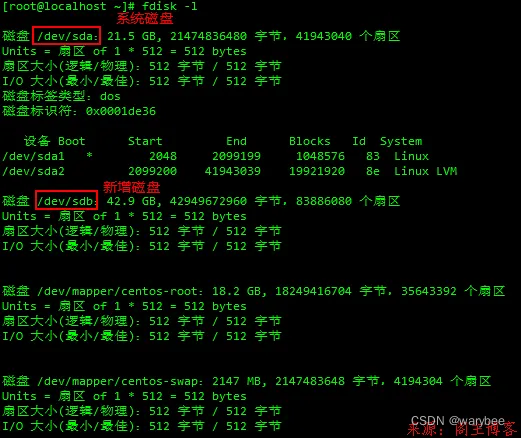
2 分区
对磁盘进行分区,使用命令:fdisk /dev/sdb 对新增磁盘进行分区(/dev/sdb为新增数据盘标识)

3 检查分区
使用命令:fdisk -l检查分区是否分区完成。
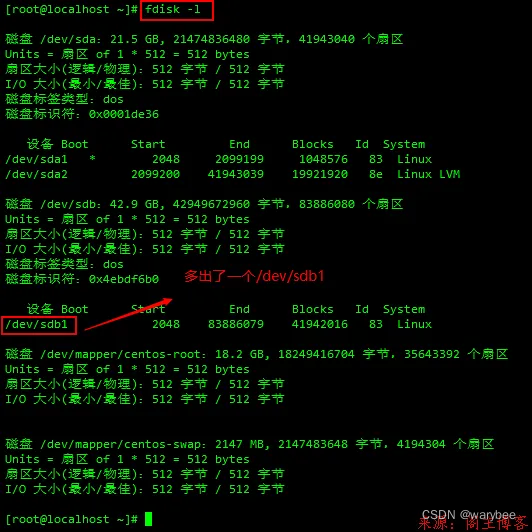
4 磁盘格式化
使用命令:mkfs.ext4 /dev/sdb1(ext4为磁盘格式化的格式)对分区磁盘进行格式化.
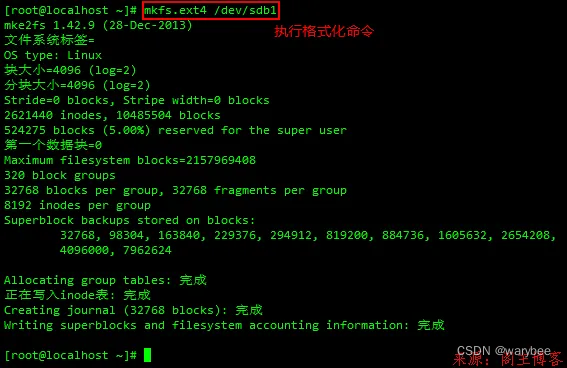
5 磁盘挂载
磁盘挂载到对应目录
-
如果已有想挂载的目录,则直接使用命令
mount /dev/vdb1“你想挂载的目录”。(注:挂载后,挂载目录中的数据会被覆盖,建议找空目录进行挂载,如果操作了此步,则直接操作第4步,做开机自动挂载,不操作的继续下步操作。) -
在根目录新建www目录,并挂载。
新建目录命令:mkdir /www
挂载分区命令:mount /dev/sdb1 /www

6 开机自动挂载磁盘
先使用df -h命令查看/www目录是否建立挂载成功。
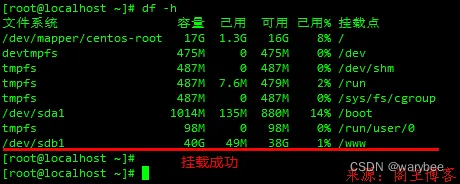
使用命令:blkid 来查看磁盘的UUID和格式。
这里推荐大家只是使用blkid /dev/sdb1(blkid 设备名),精确点也少点调试错误。
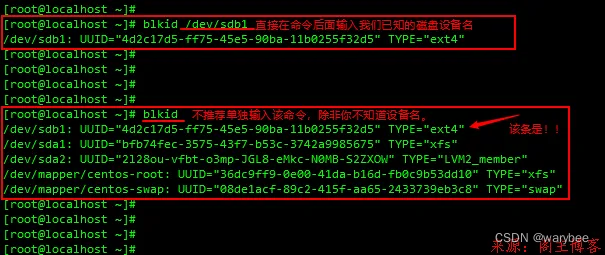
复制上步磁盘的UUID和格式(建议整行复制到文本文档进行编辑)

接下来将磁盘信息写入开机文件,使用命令: vi /etc/fstab
进入文件界面后先按i,启动文件编辑,然后将编辑光标移动到文件的最后一行。
/dev/sdb1: UUID=“4d2c17d5-ff75-45e5-90ba-11b0255f32d5” TYPE=“ext4”
UUID=4d2c17d5-ff75-45e5-90ba-11b0255f32d5 /www ext4 defaults 0 0
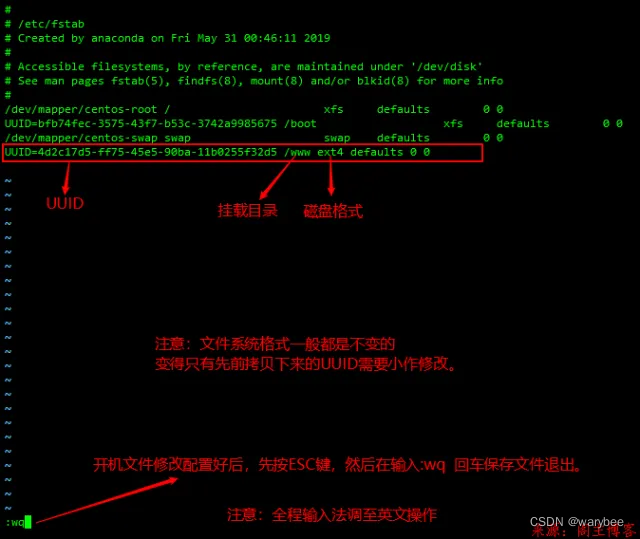
依次执行以下命令后等待开机:
sync同步内存写入磁盘rebootreboot重启6.使用df -h查看开机是否自动挂载成功
转载自:https://blog.51cto.com/wang/4163156






















 3363
3363

 被折叠的 条评论
为什么被折叠?
被折叠的 条评论
为什么被折叠?










